Disk je rezerviran od strane sustava - što je to i može li se ukloniti
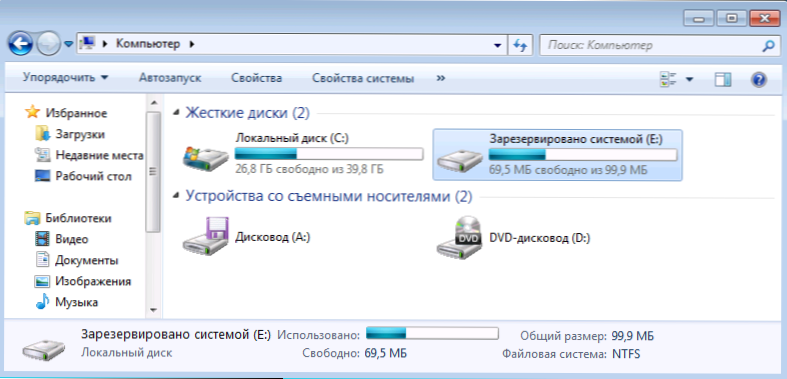
- 4103
- 541
- Jacob Kassulke
Ako vam progonite disk (ili bolje rečeno odjeljak na tvrdom disku) označen "Rezerviran od strane sustava", tada ću u ovom članku detaljno opisati što je i može li se izbrisati (i kako to učiniti u slučajevima gdje je to moguće). Uputa je prikladna za Windows 10, 8.1 i Windows 7.
Također je moguće da jednostavno vidite glasnoću koju je sustav pridržavao u vašem vodiču i želite ga ukloniti odatle (sakrij se tako da se ne prikazuje) - reći ću to odmah, to se može učiniti vrlo lako. Dakle, hajmo u redu. Cm. Također: kako ukloniti disk rezervira sustav u sustavu Windows 10, kako sakriti odjeljak tvrdog diska u Windows (uključujući disk "rezervirani sustav").
Zašto je kockice rezervirane od strane sustava
Odjeljak, koji je sustav rezervirao prvi put se automatski stvorio u sustavu Windows 7, u ranijim verzijama nije. Služi za pohranjivanje službenih podataka potrebnih za Windows, naime:
- Preuzmite Parametre (Windows Bootloader) - Prema zadanim postavkama, pokretač za pokretanje nije u odjeljku sustava, već u glasnoći "Rezerviran od strane sustava", a sam OS je već u odjeljku sustava diska. Prema tome, manipulacije s rezerviranim volumenom mogu dovesti do pogreške pokretača Bootmgr. Iako možete napraviti pokretač i sustav u jednom odjeljku.
- Također, u ovom se odjeljku mogu pohraniti podaci za šifriranje tvrdog diska pomoću BitLockera ako ga koristite.
Disk je rezerviran od strane sustava prilikom stvaranja odjeljaka u fazi instalacije sustava Windows 7 ili 8 (8.1), iako može zauzeti od 100 MB do 350 MB, ovisno o verziji OS -a i strukturi odjeljaka na HDD -u. Nakon instaliranja Windows -a, ovaj disk (glasnoća) nije prikazan u vodiču, ali u nekim se slučajevima može pojaviti tamo.
A sada o tome kako izbrisati ovaj odjeljak. U redu, razmotrit ću sljedeće moguće opcije:
- Kako sakriti odjeljak koji je sustav rezervirao od vodiča
- Kako napraviti ovaj odjeljak na disku ne pojavljuje se prilikom instaliranja OS -a
Ne navodim stavku kako u potpunosti izbrisati ovaj odjeljak, jer ova radnja zahtijeva posebne vještine (prijenos i prilagođavanje pokretača za pokretanje sustava, Windows, promjena u strukturi odjeljaka) i može rezultirati potrebom za ponovnim instalacijama Windowsa.
Kako ukloniti disk "rezerviran od strane sustava" iz vodiča
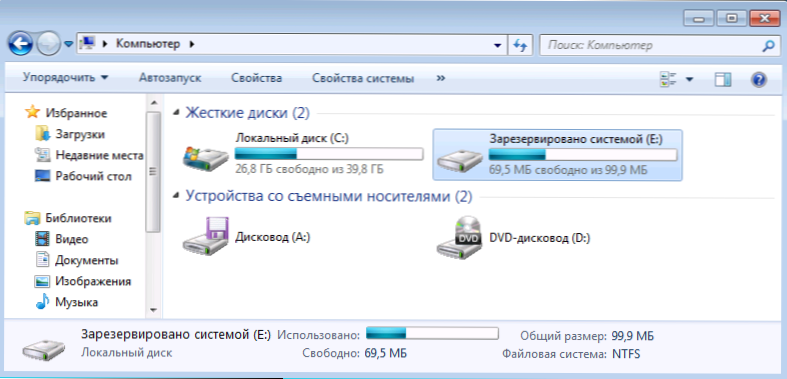
U slučaju da imate zaseban disk s navedenom naljepnicom u vašem vodiču, on se od tamo jednostavno može sakriti bez obavljanja bilo kakvih operacija na tvrdom disku. Da biste to učinili, slijedite sljedeće korake:
- Pokrenite Windows Drive Control, za to možete pritisnuti tipke Win + R i unijeti naredbu Diskmgmt.MSC
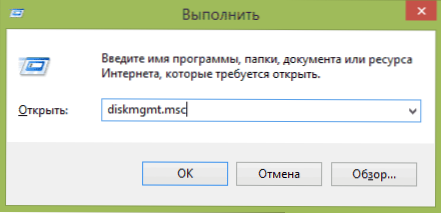
- U uslužnom programu za kontrolu diska kliknite na desni gumb miša prema odjeljku rezervirani sustav i odaberite "Promijenite slovo diska ili put do diska".
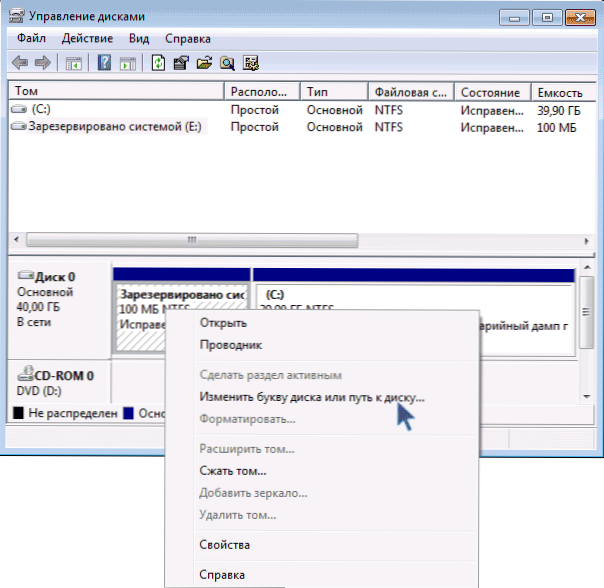
- U prozoru koji se otvara odaberite slovo pod kojim se pojavljuje ovaj disk i kliknite "Izbriši". Morat ćemo dvaput potvrditi brisanje ovog pisma (dobit ćete poruku da se koristi odjeljak).
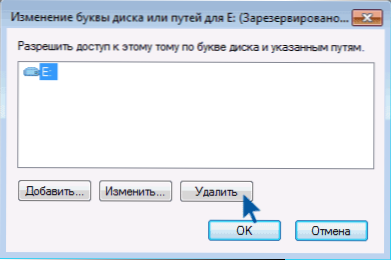
Nakon ovih koraka i, možda, ponovno pokretanje računala, ovaj disk više neće biti prikazan u vodiču.
Bilješka: Ako vidite takav odjeljak, ali nije smješten na sistemskom fizičkom tvrdom disku, ali na drugom tvrdom disku (t.e. Zapravo ih imate dva), onda to znači da je prethodno instaliran Windows na njemu i, ako nema važnih datoteka, upotreba istih diskova možete izbrisati sve odjeljke iz ovog HDD -a, a zatim stvoriti novu koja zauzima koji zauzimaju Cijela veličina, format i imenovajte mu pismo - T.e. Potpuno uklonite glasnoću rezerviranu sustav.
Kako napraviti ovaj odjeljak ne pojavljuje se prilikom instaliranja sustava Windows
Uz gornju mogućnost, možete napraviti i disk koji je sustav koji nije stvorio Windows 7 ili 8 prilikom instaliranja na računalo.
Važno: Ako je vaš tvrdi disk podijeljen u nekoliko logičnih odjeljaka (disk C i D), ne koristite ovu metodu, izgubit ćete sve na disku D.
Ovo će zahtijevati sljedeće korake:
- Prilikom instaliranja, čak i prije zaslona za odabir, pritisnite tipke Shift + F10, naredbeni redak će se otvoriti.
- Unesite naredbu Diskar I kliknite Enter. Nakon toga uđite Izaberi Disk 0 A također potvrditi ulaz.
- Unesite naredbu Stvoriti Podjela Osnovan I nakon što vidite da je glavni odjeljak uspješno stvoren, zatvorite naredbeni redak.
Tada biste trebali nastaviti instalaciju i odabrati odjeljak za instalaciju, odaberite jedini odjeljak koji je na ovom HDD -u i nastavite instalaciju - disk nije rezerviran od strane sustava.
Općenito, preporučujem da ne dodirnete ovaj odjeljak i ostavljam način na koji je planirano - čini mi se da 100 ili 300 megabajta nije ono što bi trebalo kopati u sustavu i, štoviše, oni su nepristupačni za upotrebu s razlogom.

